
파워포인트 를 이용해서 자료를 완성 한 후
여러가지 이유로 지정 했던 글꼴을 수정 해야 할 상황이 발생 할 수 있습니다᎐
일일이 손으로 바꿔주는 것은 상당히 번거롭고 양도 많다면 거의 불가능 할수 있습니다᎐
이런 상황에서 파워 포인트 문서 전체의 글꼴 을 수정 하거나 지정한 슬라이드 페이지 만 추가로 선택 하여 간단하게 수정을 하는 법이 있습니다᎐
이번 포스팅에서는 이와 같이 한번에 다수의 글꼴을 수정하는 절차를 정리해보겠습니다᎐
※ 안내 ᱺ 윈도우 클릭 한번으로 컴퓨터 전원 끄는 방법
윈도우 클릭 한번으로 PC 전원 바로 끄는 방법 귀차니즘 끝판왕의 추천 - insideBOX
불필요한 작업을 지속적으로 하는 것을 매우 싫어 하는데 오늘도 그런 맥락으로 알려드리는 팁입니다. 누군가에게는 뭐 이런것 까지 라고 할수 있지만 해두면 편한 것은 사실 이런 작은 것들이
comeinsidebox.com
[ TOC ]
• 목차를 확인 후 클릭 하시면 원하는 부분으로 바로 이동이 가능합니다.
• 모바일 사용자 가독성 향상을 위해 이미지 의 확대 편집을 최대한 활용 하였습니다.
• 글이 도움이 되셨다면 공감과 댓글이 큰힘이 됩니다.
𝟣᎐ 파워 포인트 글꼴 변경
파워 포인트에서 기본적인 글꼴을 변경하는 방법은 ՛글꼴 바꾸기՛ 메 뉴에서 진행을 할수가 있습니다᎐
ㅤ 특정 영역 변경하는 방법
ㅤ 특정 슬라이드 선택 후 변경하는 방법
이 두 가지 변경 절차에 대해서 정리해보겠습니다᎐
※ 사용된 프로그램 및 환경 ᱺ 윈도우 𝟣𝟢‚ 마이크로 소프트 오피스 𝟥𝟨𝟧᎐ 파워 포인트 𝟤𝟢𝟣𝟫᎐
𝟣᎐𝟣᎐ 특정 영역 변경
파워 포인트는 기본적으로 내용을 입력 하게 되면 ‚ 블럭 형태로 작성이 되어 집니다᎐
그래서 이 블럭 에서 본인이 선택 한 글자만 변경 할수 가 있습니다᎐
이는 일반적으로 많이 사용하는 가장 기본 적인 방법입니다᎐
간단하게 변경 과정을 설명 드리겠습니다᎐

1 본인이 변경 할 구문 ⟮ 1 ⟯ 을 범위 지정 하여 선택 해줍니다᎐
2 좌측 상단의 ՛홈՛ 탭 ⟮ 2 ⟯ 을 눌러 주겠습니다᎐
3 중앙에 위치한 ՛글꼴՛ 메 뉴 그룹⟮ 3 ⟯ 을 확인 해줍니다᎐
ㅤ

4 ՛글꼴՛ 선택 창에서 본인이 변경 하고자 하는 글꼴 을 선택해서 변경 이 가능 합니다᎐
𝟣᎐𝟤᎐ 특정 슬라이드 선택 후 변경
첫번째 방법은 기본적으로 다들 사용 하고 계실 듯 합니다᎐
하지만 이 방법은 현재 내가 사용중인 슬라이드 이외의 다른 슬라이드에 있는 글꼴 은 수정을 할수가 없습니다᎐
이와 같은 상황에서 다른 슬라이드에 있는 글꼴 을 수정 하고자 한다면 ՛글꼴 바꾸기՛ 메 뉴를 활용해 수정을 할수가 있을 것입니다᎐
ㅤ 현재 사용 중인 활성 슬라이드 내 글꼴을 수정 하는 방법
ㅤ 원하는 슬라이드를 추가적으로 선택해서 글꼴을 변경하는 방법
이렇게 단계별로 변경 과정을 설명 드리겠습니다᎐
𝟣᎐𝟤᎐𝟣᎐ 활성 슬라이드 변경
우선 현재 편집 또는 입력 으로 활성화 된 상태인 슬라이드 에 적용된 모든 글꼴을 변경하는 방법 을 우선적으로 정리 해 드리도록 하겠습니다᎐
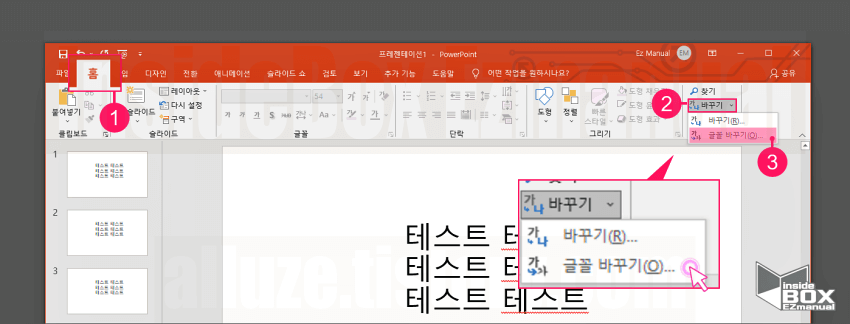
1 좌측 상단의 ՛홈՛ ⟮ 1 ⟯ 탭을 눌러 주겠습니다᎐
2 메인 화면 우측 상단의 ՛편집՛ 그룹 ՛바꾸기՛ ⟮ 2 ⟯ 를 눌러 주겠습니다᎐
3 컨텍스트 메뉴 가 열리고 아래위치한 ՛글꼴 바꾸기❨𝙲❩՛ ⟮ 3 ⟯ 를 선택 해줍니다᎐
ㅤ

4 ՛글꼴 바꾸기՛ 타이틀의 창이 실행되어집니다᎐
4 바로 하단에 위치한 ՛현재 글꼴❨𝙿❩՛ ⟮ 1 ⟯ 선택 해줍니다᎐
5 그리고 변경 하고자 하는 글꼴을 ՛새 글꼴❨𝚆❩՛ ⟮ 2 ⟯ 에서 선택 해줍니다᎐
6 그다음 ՛바꾸기❨𝚁❩՛ ⟮ 3 ⟯ 를 눌러 마무리 해 주겠습니다᎐
𝟣᎐𝟤᎐𝟤᎐ 선택 슬라이드 변경
선택 슬라이드 변경 하는 방법으로‚
다수 슬라이드 또는 전체 슬라이드에 전체적으로 글꼴을 수정 적용하는 절차 입니다᎐
앞에서 설명 드린 방법 에 슬라이드 선택 절차 만 추가 해주면 적용이 됩니다᎐
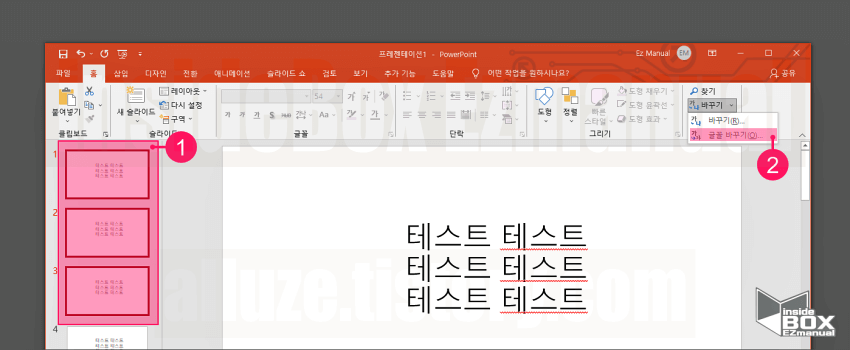
1 글꼴을 변경 할 슬라이드들을 ⟮ 1 ⟯ 마우스로 하나씩 선택 해줍니다᎐
2 그리고 위에서 이동했던 ՛바꾸기՛ ➟ ՛글꼴 바꾸기❨𝙲❩՛ ⟮ 2 ⟯ 메뉴로 이동 해줍니다᎐
그 다음에,
동일하게 ՛글꼴 바꾸기՛ 메 뉴를 통해 원하는 글꼴로 변경을 하면 선택한 슬라이드에 모두 일괄적으로 변경 적용이 되어집니다᎐
𝟤᎐ 마치면서
오늘은 이렇게 어렵지 않게 원하는 부분 들의 글꼴을 클릭 몇번으로 변경 하는 절차를 정리 해 봤습니다᎐
설명에서 보았듯 사용 하는 방법은 아주 간단합니다‚ 그렇지만 메 뉴가 있는지 모르시는 분들이 많습니다᎐
기능 이 있다는 정도만 알아두고 있다면 추후 필요할때 적절하게 사용 할수 있을 듯 합니다᎐
감사합니다 오늘 여기까지 하겠습니다᎐ ☺️
𝟥᎐ 참고가 될만한 내용
• [Learn] - 파워포인트 PPT 에 글꼴 폰트 포함해서 저장 공유 하는 방법 그대로 유지
파워포인트 PPT 에 글꼴 폰트 포함해서 저장 공유 하는 방법 그대로 유지
파워포인트는 프로그램 특성 상 여러 사람에게 공유 되어지는 성향이 크다고 생각을 합니다᎐ 그렇기 때문에 보기좋게 만들고 나서 다른 이에게 파 일을 전송 한 상황에서 전반적인 부분은 문
alluze.tistory.com
